Schnelle Links
Für alle, die in das Endspiel von Exil 2 eintauchen, ist es wesentlich, die Kunst der Verwendung eines Beutefilters zu beherrschen. Es hilft nicht nur, die Unordnung auf dem Bildschirm zu beseitigen, sondern Ihre Mapping-Sitzungen angenehmer zu machen, sondern schärft auch Ihren Fokus auf Gegenstände, die wirklich wichtig sind und die mentale Belastung der Sortierung durch irrelevante Beute beseitigen.
Filterblade, bekannt für seine Popularität im Path of Exile 1, wurde jetzt auch aktualisiert, um Poe 2 zu unterstützen. Hier ist Ihr Leitfaden, um das Beste daraus zu machen.
So richten Sie Filterblade -Beutefilter auf dem Weg des Exils 2 ein
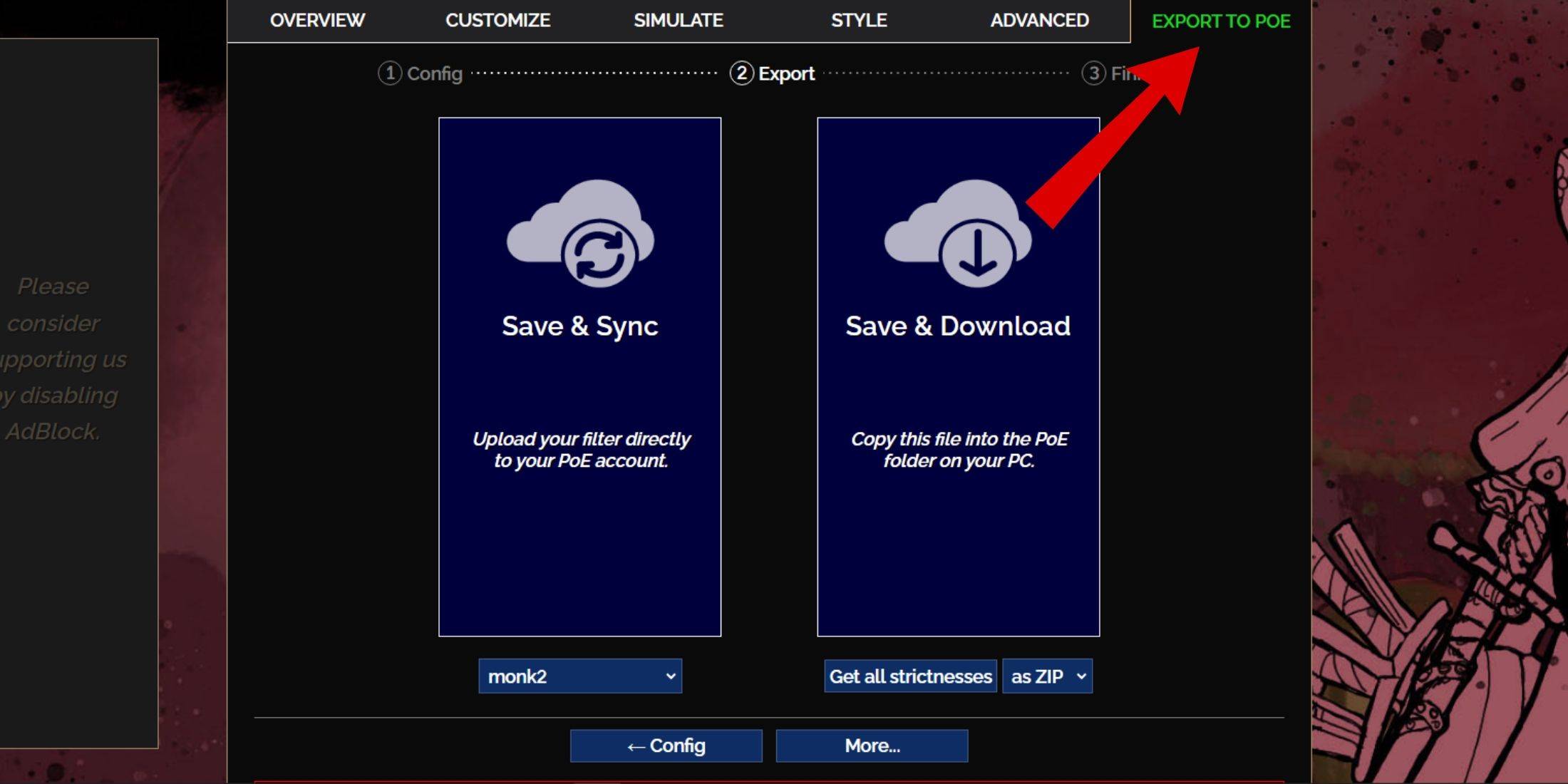
- Beginnen Sie mit der Navigation zur Filterblade -Website.
- Wählen Sie POE 2, wenn Sie aufgefordert werden.
- Der Standard-Beutefilter Neversink wird vorgewählt.
- Passen Sie die Strenge mit dem bereitgestellten Schieberegler an (mehr dazu unten).
- Navigieren Sie zur Registerkarte "Exportieren Sie sich in der oberen rechten Ecke".
- Nennen Sie Ihren Filter wie gewünscht.
- Klicken Sie unten rechts auf "Synchronisation" oder "Download":
- Speichern & synchronisieren Sie den Filterblade -Beutefilter automatisch in Ihr POE 2 -Konto und stellen Sie sicher, dass die Aktualisierungen direkt auf Ihr Spiel weitergegeben werden.
- Mit Speichern und Download können Sie die Datei in Ihrem PC speichern, sodass Sie verschiedene Strenge Levels vergleichen können, ohne wiederholt zu synchronisieren oder eine neue Kampagne zu starten.
- Starten Sie Poe 2 und besuchen Sie Optionen> Spiel.
- Für Synchronisierungsbenutzer wählen Sie die neu hinzugefügte Filterblade aus der Dropdown -Abteilung von Elementfilter aus.
- Klicken Sie zum Download -Benutzern auf das Ordnersymbol neben der Dropdown -Download und finden Sie Ihre heruntergeladenen Filter.
Und genau so ist Ihr Filterblade -Beutefilter bereit, Ihr Gameplay -Erlebnis im PATH OF Exile 2 zu verbessern.
Welchen Beutefilter -Strenge sollten Sie wählen?
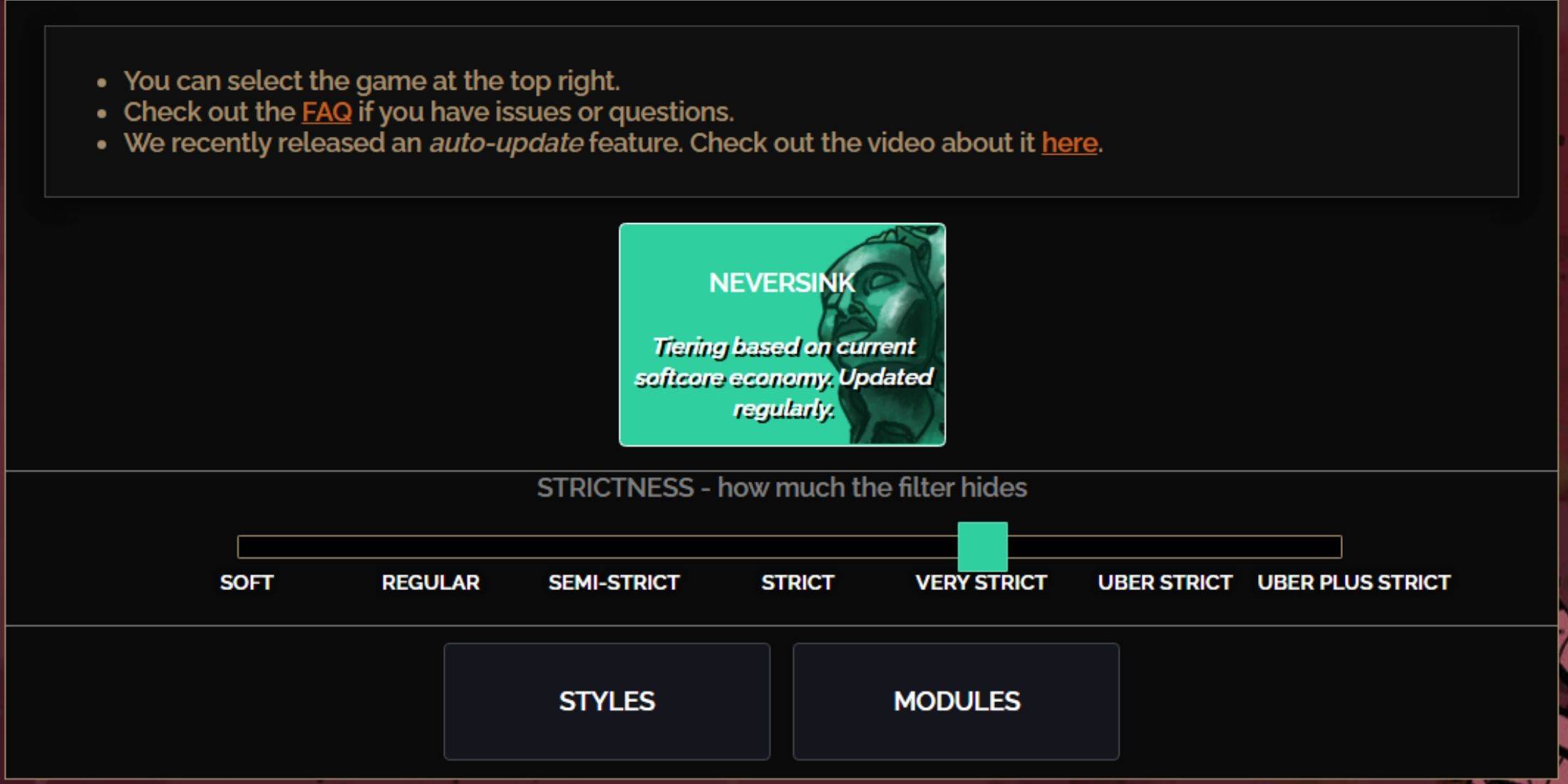
Die Auswahl der richtigen Strenge für das Neversink Filterblade Preset ist entscheidend, da es bestimmt, was Sie während Ihres Gameplays sehen werden. Während Sie immer Anpassungen vornehmen können, verhindert der Beginn mit dem entsprechenden Niveau zukünftige Kopfschmerzen.
| Strenge | Wirkung | Am besten für |
|---|---|---|
| Weich | Markiert nur wertvolle Materialien und Gegenstände. Versteckt nichts. | Akt 1-2 |
| Regulär | Verbirgt nur nutzlose Artikel, ohne das Potenzial oder den Verkaufswert zu erstellen. | Akt 3 |
| Semi-Strikt | Verbirgt Elemente mit geringem Potential oder begrenztem Wert. | Akt 4-6 |
| Strikt | Versteckt die meisten Gegenstände ohne hohen Umsatz. | Frühe Mapping-Phase (Waystone Tier 1-6) |
| Sehr streng | Verbirgt seltene Gegenstände und Basteln mit niedrigen Wert. Versteckt auch Waystone Tier 1-6. | Mitte bis spät Mapping -Phase (Waystone Tier 7+) |
| Uber streng | Verbirgt fast alle nicht stufigen seltenen Gegenstände und Handwerksbasen. Markiert die vollständige Währung wie königliche/Alchemie/Erhabene/Chaos -Kugeln, keine Scherben. Versteckt auch Waystones Tier 1-13. | Späte Mapping -Phase (Waystone Tier 14+) |
| Uber Plus streng | Verbirgt fast alles außer wertvollen Währungen und hohen Rendite und Einheitlichkeiten. Versteckt auch Waystones Stones 1-14. | Ultra Endgame Mapping Phase (Waystone Tier 15-18) |
Für Spieler, die sich auf einen zweiten oder dritten Kampagnenlauf einlassen, ist es ratsam, mit dem Semi-Strikt-Level zu beginnen. Weiche und regelmäßige Strenge sind ideal für die Frischliga-Starts, wobei jeder Gegenstand für den Fortschreiten des Charakters von entscheidender Bedeutung ist, ähnlich wie bei Solo Selfgound (SSF).
Elemente, die von Ihrem Beutefilter versteckt sind, können vorübergehend durch Drücken der Highlight -Taste (ALT auf dem PC) angezeigt werden. Filterblade verbessert diese Funktion, indem die Textgröße der versteckten Elemente angepasst wird, um sie weniger ablenkend zu machen. Dies ist besonders hilfreich für Spieler, die den Highlight -Schlüssel zum Abholen von Elementen verwenden.
So stellen Sie den Filterblade -Beutefilter in POE 2 an
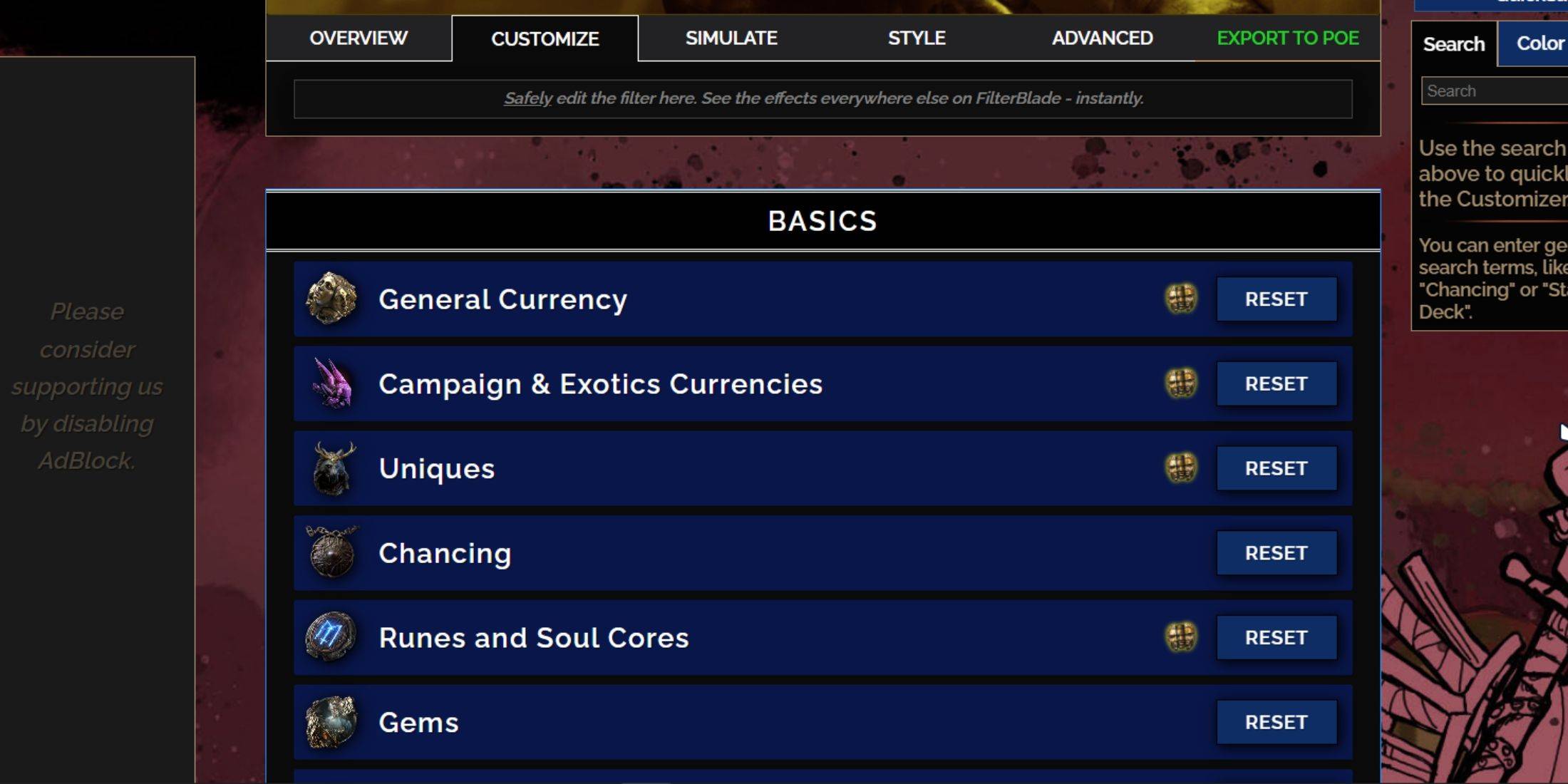
Filterblade sticht aufgrund der benutzerfreundlichen Anpassungsoptionen auf, sodass Sie Ihren Beutefilter optimieren können, ohne in Code zu tauchen.
Verwendung der Registerkarte "Anpassen" in filterblade
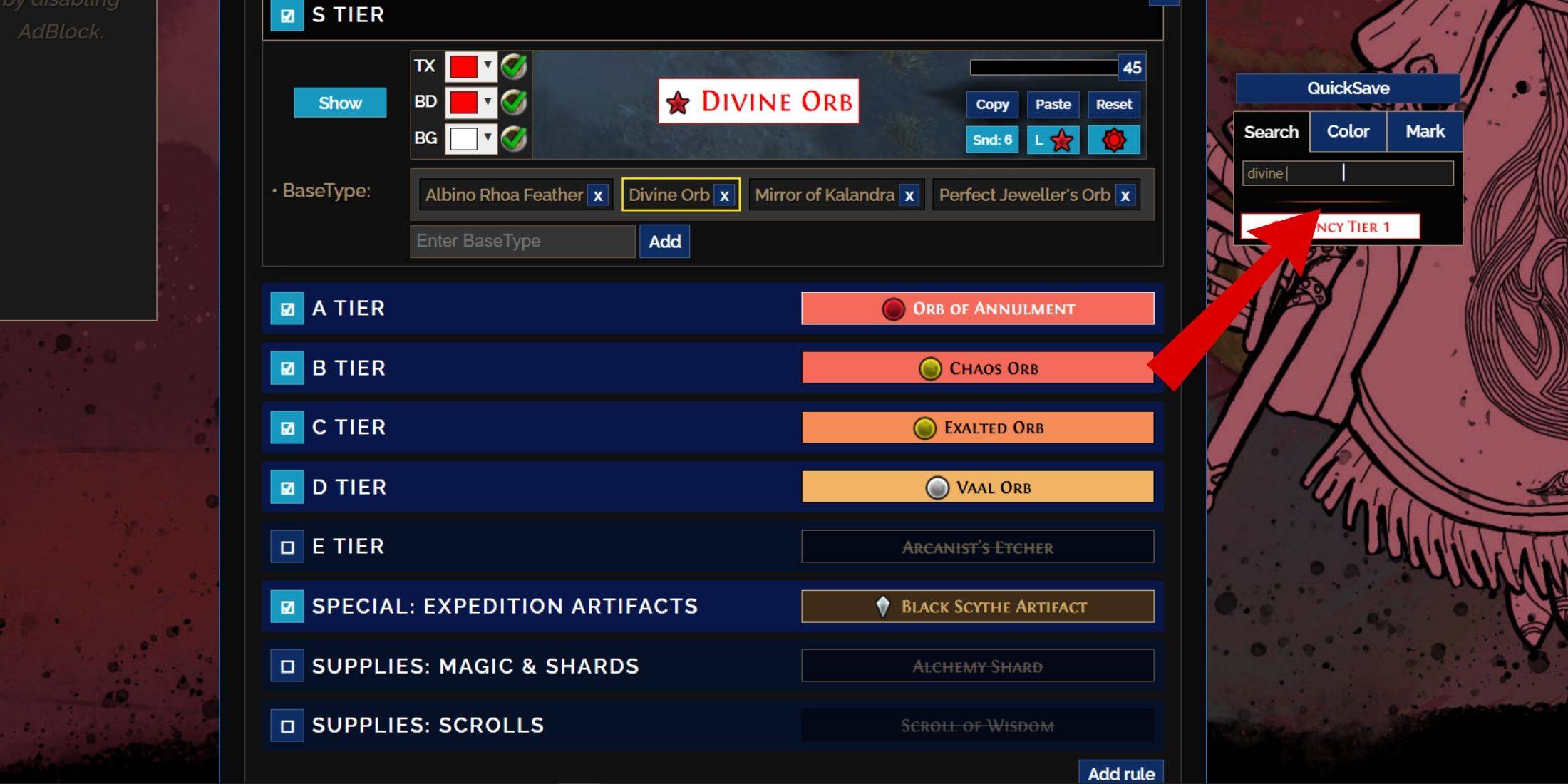
Für eine detaillierte Anpassung finden Sie die Registerkarte "Anpassen" neben der Übersicht. Hier finden Sie jeden möglichen Gegenstandsabfall in PoE 2, der in Abschnitte und Unterabschnitte eingeteilt wird, um eine einfache Änderung zu erhalten.
Zum Beispiel, wenn Sie das Aussehen von a ändern möchten Göttliche Kugel, suchen Sie einfach nach "göttlicher Kugel" in der Suchleiste nach rechts. Dies führt Sie zur Registerkarte "General Currency", wo Sie das visuelle Erscheinungsbild der göttlichen Kugel anpassen können, wobei die Änderungen in Echtzeit angegeben sind.
Göttliche Kugel, suchen Sie einfach nach "göttlicher Kugel" in der Suchleiste nach rechts. Dies führt Sie zur Registerkarte "General Currency", wo Sie das visuelle Erscheinungsbild der göttlichen Kugel anpassen können, wobei die Änderungen in Echtzeit angegeben sind.
Klicken Sie auf das In-Game-Showcase-Symbol, um den In-Game-Sound eines Gegenstands-Drops anzunehmen.
So ändern Sie Farben und Geräusche in Filterblade
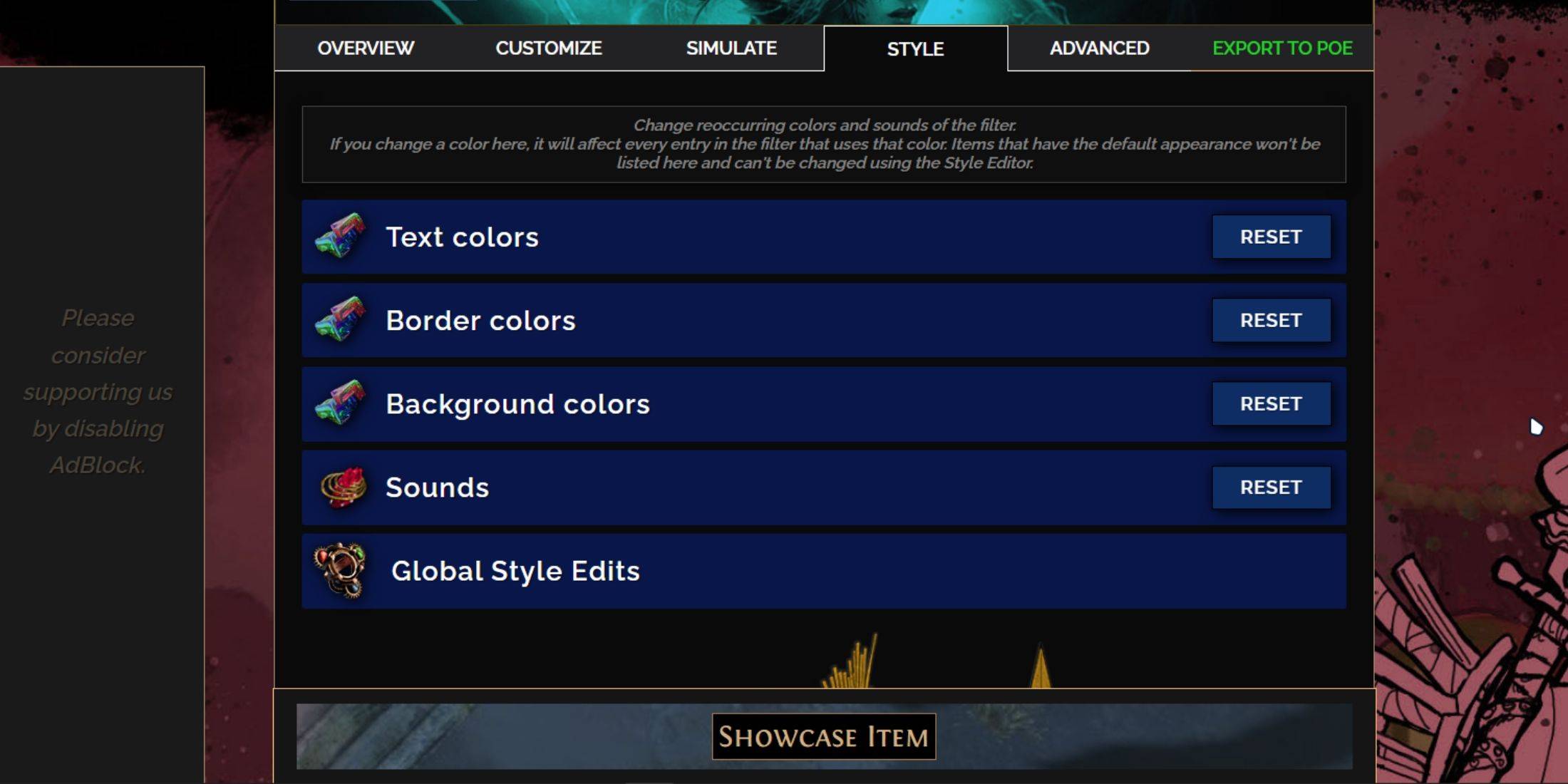
Um die Farben und Geräusche von Elementen zu ändern, verwenden Sie die Registerkarte "Anpassen" für individuelle Anpassungen oder die Registerkarte "Stile" für umfassendere Änderungen. In 'Styles' können Sie den Text, den Rand und den Hintergrund von abgelegten Elementen sowie die Audio -Hinweise für wertvolle Tropfen ändern.
Farbänderungen sind unkompliziert, mit einer visuellen Vorschau, um Sie zu führen. Für individuelle Elementänderungen werden Sie die Registerkarte "Anpassen" erneut anpassen.
Soundeffekte können mit dem Dropdown-Menü angepasst werden, in dem Sie "benutzerdefinierte" auswählen können, um Ihre eigenen .mp3-Dateien hochzuladen oder aus der umfangreichen Bibliothek für Spiel- und Community-Sounds zu wählen. Fühlen Sie sich frei zu experimentieren; Sie können Änderungen jederzeit zurücksetzen, indem Sie "Reset" auswählen.
Für diejenigen, die neu für die Anpassung des Beutefilters sind, bietet die Erkundung öffentlicher Module eine großartige Möglichkeit, um zu beginnen. Dies sind von der Gemeinschaft geschaffene Voreinstellungen, die Ihrem Filter einzigartige visuelle oder auditive Optimierungen verleihen können.
















